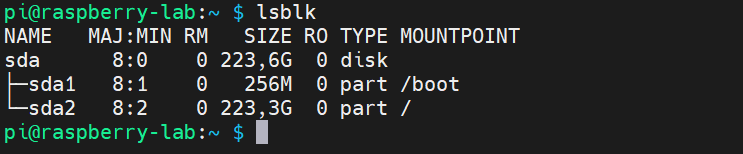Raspberry von SSD starten
Bist du es leid, deine Projekte auf einer SD-Karte zu speichern und möchtest auf eine zuverlässigere Lösung umsteigen? Der Raspberry Pi kann auch von einer SSD gestartet werden, und mit einem neueren Bootloader ist dies jetzt einfacher als je zuvor. In diesem Artikel erfährst du, warum der Umstieg auf eine SSD eine gute Idee ist und wie du diesen Schritt mithilfe praktischer Anleitungen schnell umsetzen kannst.
DarkWolfCave.de
Du wirst hier einen groben Überblick finden.
Allerdings biete ich dir auch noch etwas mehr Support an:
- Du benötigst persönlichen Support
- Du möchtest von Beginn an Unterstützung bei deinem Projekt
- Du möchtest ein hier vorgestelltes Plugin durch mich installieren und einrichten lassen
- Du würdest gerne ein von mir erstelltes Script etwas mehr an deine Bedürfnisse anpassen
Für diese Punkte und noch einiges mehr habe ich einen limitierten
VIP-Patreon Tarif
eingerichtet. Falls er dir dort zurzeit nicht angeboten wird,
kontaktiere mich bitte über Discord und wir finden eine Lösung!
Warum sollte ich meinen Raspberry von SSD starten?
Bei dir läuft dein Raspberry vielleicht schon Ewigkeiten ohne Probleme von einer SD-Karte?!
Und jetzt fragst du dich, warum also noch einen Stromfresser anschließen? Nur wegen mehr Kapazität?
Naja.. auch.. aber vor allem wegen der Zuverlässigkeit. Mal die wichtigsten Punkte:
Zuverlässigkeit
Bei einer SD-Karte stellt sich nicht die Frage OB sie ausfällt, sondern eher WANN!
Diese kleinen Dinger sind nicht wirklich für die vielen Schreibzyklen eines Betriebssystem gedacht.
Eine SSD hingegen hat damit keine Probleme und ist daher bestens dafür geeignet deinen Raspberry von SSD zu starten!
Performance
Auch hier punktet die SSD gegenüber der SD-Karte.
Für einfache Dinge mit wenig Action auf dem Raspberry reicht natürlich die SD-Karte. Aber man merkt bei größeren Projekten (vor allem bei vielen Datenbankabfragen) den Unterschied.
Hast du schreib/lese lastige Anwendungen laufen (alles was in Datenbanken schreibt, LOGs durchgehen generiert usw.) solltest du über eine SSD nachdenken!
Kapazität
Naja.. auch hier: für normale kleine Anwendungen reicht die SD-Karte. Aber falls du z.B. deinen eigenen NAS über den Raspberry betreiben willst wird der Platz knapp 😉
Du brauchst Platz für Daten? Musik, Fotos, Videos, Backups? Dann nimm eine SSD!
Netzteil
Achte auf das Netzteil wenn du deinen Raspberry von SSD starten willst!
Nimm am besten das offizielle Raspberry Netzteil. Manche “billigen” Varianten leisten nicht genug damit eine SSD am USB-Port betrieben werden kann
Was brauchen wir um den Raspberry von einer SSD starten zu können?
Du benötigst ein paar mehr Informationen zur Erstinstallation eines Raspberry´s? Dann schau mal in diesem Artikel nach, du kannst beide natürlich kombinieren, wenn du direkt auf eine SSD installieren willst 😉
Laut diverser Internetseiten funktionieren nicht alle Adapter / Gehäuse mit einem Raspberry gut zusammen. Ich benutzte mehrfach folgendes Gehäuse bzw. den Adapter und konnte bisher keine Probleme feststellen:
(Mit (*) gekennzeichnete Links sind Affiliate-Links, über die ich eine Provision erhalte. Wenn du auf so einen Affiliate-Link klickst und über diesen einkaufst, bekomme ich eine Provision von dem Anbieter / Programm. Für dich verändert sich der Preis nicht.)
- einen Raspberry Pi
- ein Gehäuse für den Raspberry Pi
- ein offizielles Netzteil
- ein SD-Kartenlesegerät
- eine SSD Festplatte
- ein Gehäuse für die SSD – optional aber zu empfehlen
- ODER einen Adapter
Wie starte ich denn jetzt den Raspberry von einer SSD?
Ich zeige dir die notwendigen Schritte anhand eines laufenden Raspberry Pi. Die meisten werden wohl diesen Weg gehen. Also erst eine SD-Karte nutzen und irgendwann umsteigen wollen. 😉
Du verbindest dich per SSH auf deinem Raspberry. Ich setze jetzt einfach mal voraus, dass du weißt, wie das geht. Ansonsten schaue dir andere Artikel von mir an, dies wird mehrfach behandelt.
Prüfe auf deinem Raspberry erst einmal die Bootloader-Version. Die ist relativ wichtig für dein Vorhaben einen Raspberry von SSD zu starten.
Dies erledigst du mit folgenden Befehlen, der erste zeigt dir die Version an und der zweite, ob ein Update vorhanden ist:
vcgencmd bootloader_version sudo rpi-eeprom-update
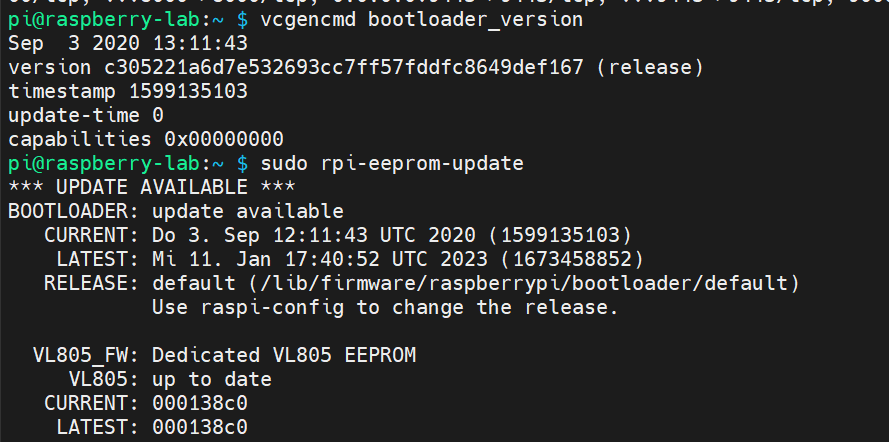
Mit allen Bootloadern ab dem 03.09.2020 sollte es funktionieren. Ob du einen noch neueren nutzen willst, überlasse ich dir. In meinem Beispiel ist der vorhandene vom 03.09.2020 und der aktuellste vom 11.01.2023.
Ich habe mich zu einem Update entschieden, welches ich mit den folgenden Befehlen eingeleitet und nach dem Update dem Raspberry neu gestartet habe:
sudo rpi-eeprom-update -a sudo reboot
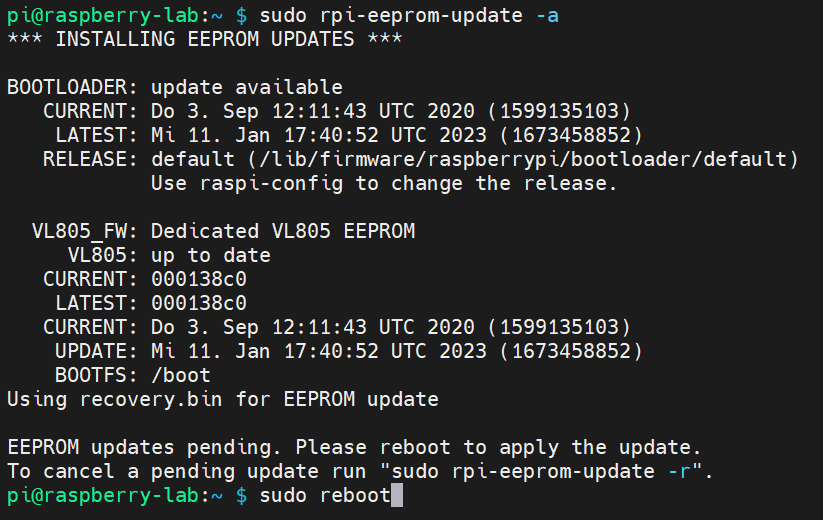
Bootreihenfolge verändern um Raspberry von SSD zu starten
Jetzt stellen wir noch schnell die Bootreihenfolge um, damit zuerst versucht wird von einem USB-Gerät zu starten und als zweite Option dann von einer SD-Karte.
Dazu startest du einfach sudo raspi-config und wählst dann den Menüpunkt “6 Advanced Options > Boot Order” aus. Hier entscheiden wir uns dann für den zweiten Punkt “USB Boot”, bestätigen mit OK und speichern. Und schon sind wir ein Stück weiter um unseren Raspberry von SSD starten zu können.
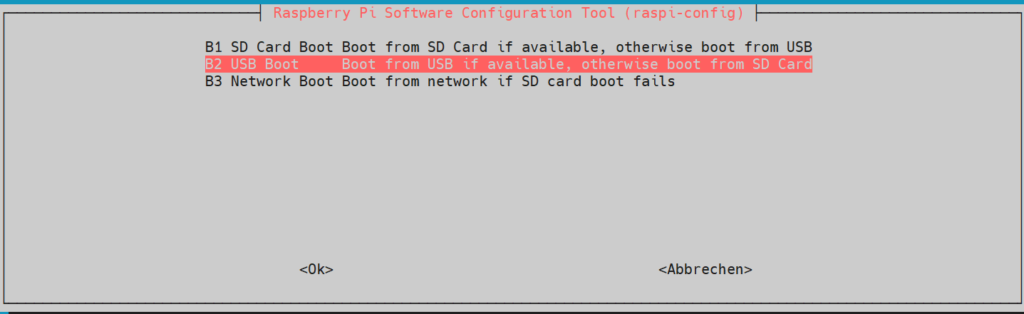
Image von SD-Karte auf SSD kopieren / klonen
Jetzt haben wir so weit alles vorbereitet und können die SD-Karte auf unsere SSD klonen.
Mit sudo shutdown -h now fahren wir unseren Raspberry sicher herunter.
Danach können wir die SD-Karte entfernen und an unserem PC anschließen. Entweder direkt oder über einen Adapter. Aber da du schon einen Raspberry am Laufen hast, gehe ich davon aus, dass du weißt, wie dies abläuft.
Weiterhin solltest du jetzt auch schon deine SSD an den PC anschließen.
Zum klonen/kopieren gibt es diverse Tools. Ich nutzte Balena Etcher dafür.
Programm starten – “Clone drive” und die SD-Karte wählen, dann bei “Select target” deine SSD auswählen.
Achtung!! Sei dir sicher, dass du wirklich die richtige SSD wählst! Es werden alle Daten gelöscht!
Dann auf “Flash!” klicken und warten 🙂
Nach erfolgreichem klonen und verifizieren, hast du dein Ziel den Raspberry von SSD starten zu können fast erreicht!
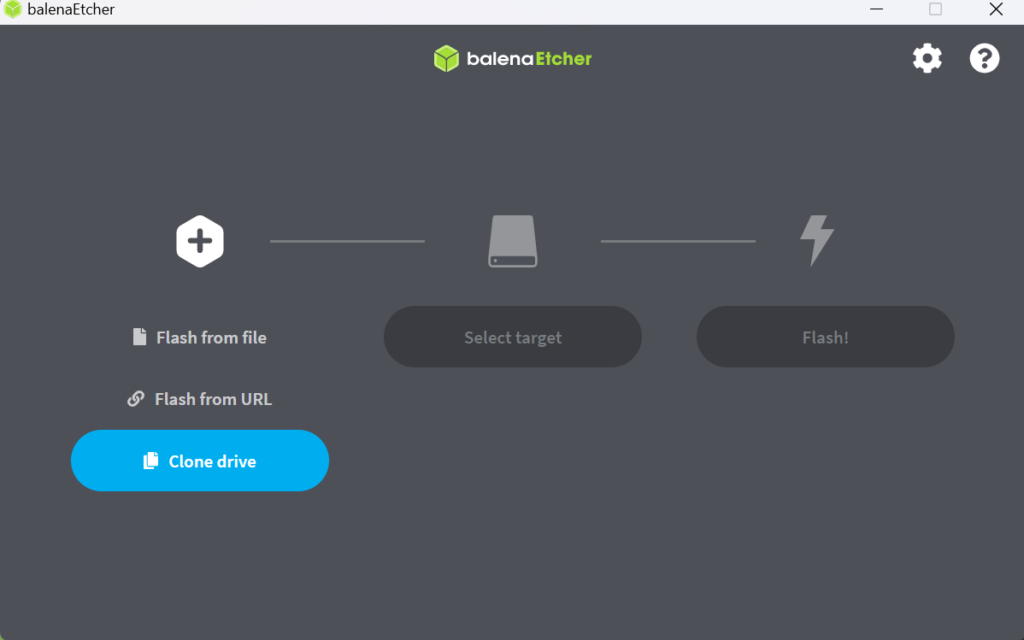
Das erste Mal den Raspberry von SSD starten
Nachdem du deine SD-Karte auf deine SSD geklont hast, kannst du die SSD jetzt per USB an deinen Raspberry anschließen und diesen starten. Die SD-Karte kannst du draußen lassen.
Jetzt kann dein Raspberry von SSD starten und wirft hoffentlich keine Fehlermeldungen aus… naja.. die du in der headless Variante ja eh nicht sehen würdest….Also versuche dich einfach erneut per SSH mit dem Raspberry zu verbinden. Aber gib ihm nach dem Einschalten ein klein wenig Zeit. 😉
Wir müssen jetzt noch dafür sorgen, dass dein Raspberry auch den restlichen Speicherplatz von deiner SSD nutzt. Dafür starten wir erneut sudo raspi-config und wählen Menüpunkt “6 Advanced Options > A1 Expand Filesystem” aus. Nach einem reboot steht dem Raspberry jetzt die gesamte Festplatte zur Verfügung.
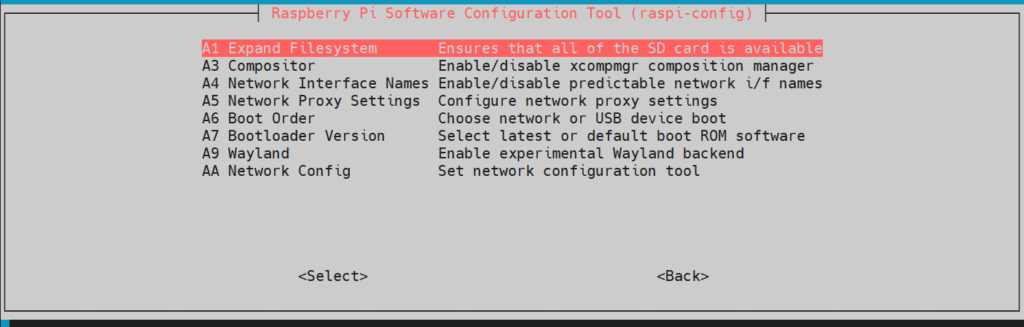
Prüfen kannst du das unter anderem über den Befehl lsblk: